Photoshop Bildschärfung Aktion
Adobe Photoshop hat auch ein einzigartiges Werkzeug namens Intelligent schärfen, das auch zum Schärfen eines Bildes verwendet werden kann. Es hat Funktionen und Steuerelemente, die der Unsharp Mask-Filter nicht hat. Mit diesem Werkzeug ist es möglich, den Schärfungsalgorithmus anzupassen, der auf die Lichter- und Schattenbereiche angewendet wird.Wenn Sie das Werkzeug Intelligent schärfen aus dem Filtermenü öffnen, öffnet sich ein Dialogfeld mit mehreren Schieberegler-Einstellungen. Es hat einen Betrag, Radius und Rauschen reduzieren Schieberegler, die angepasst werden können, um Gaußsche Unschärfe, Linsenunschärfe und Bewegungsunschärfe zu entfernen.
Der Betrag-Schieberegler erhöht den Kontrast zwischen den Kanten der Pixel, um die Schärfe zu verbessern. Der Radius legt die Breite fest, die von der Schärfung betroffen ist. Rauschen reduzieren entfernt unerwünschte Geräusche auf dem Bild, ohne die kritischen Kanten zu beeinflussen.
Die anderen Intelligent schärfen Dialogfeld-Einstellungen sind Winkel, Genauer, Überblenden-Betrag, Tonwertbreite und Radius. Winkel passt die Richtung an, wenn Bewegungsunschärfen entfernt werden. Genauer ist nur in CS6 zu finden und wird verwendet, um Dateien langsam für genauere Ergebnisse zu verarbeiten.
Der Rest der Einstellungen befindet sich im erweiterten Bereich, insbesondere in den Registerkarten Schatten und Lichter. Wenn Sie den Überblenden-Betrag anpassen, erhöhen oder verringern Sie die Schatten oder Lichter. Die Tonwertbreite hingegen steuert den Ton der Schatten und Lichter. Der Radius legt die Größe jedes Pixels fest, das angepasst wird.
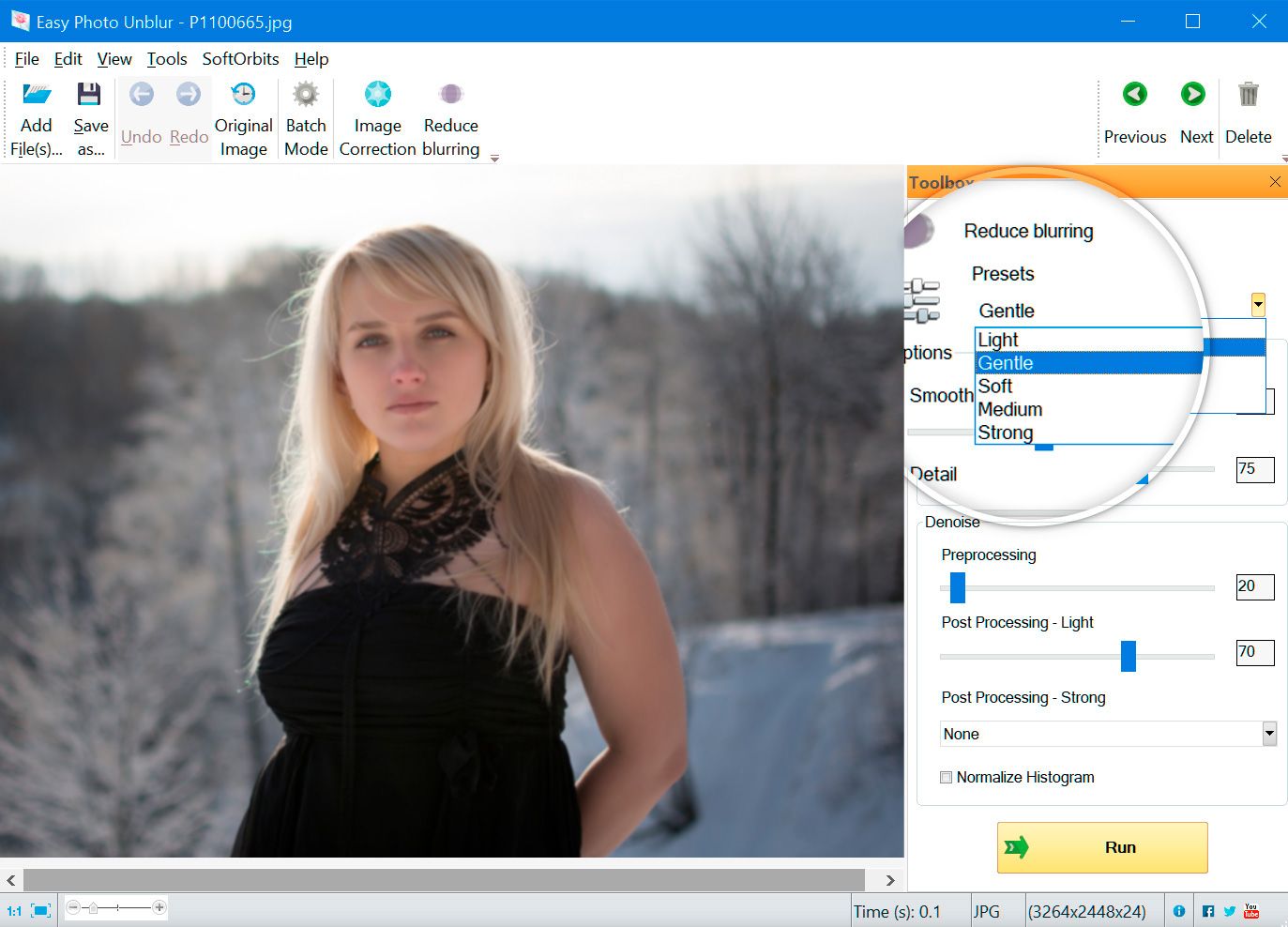
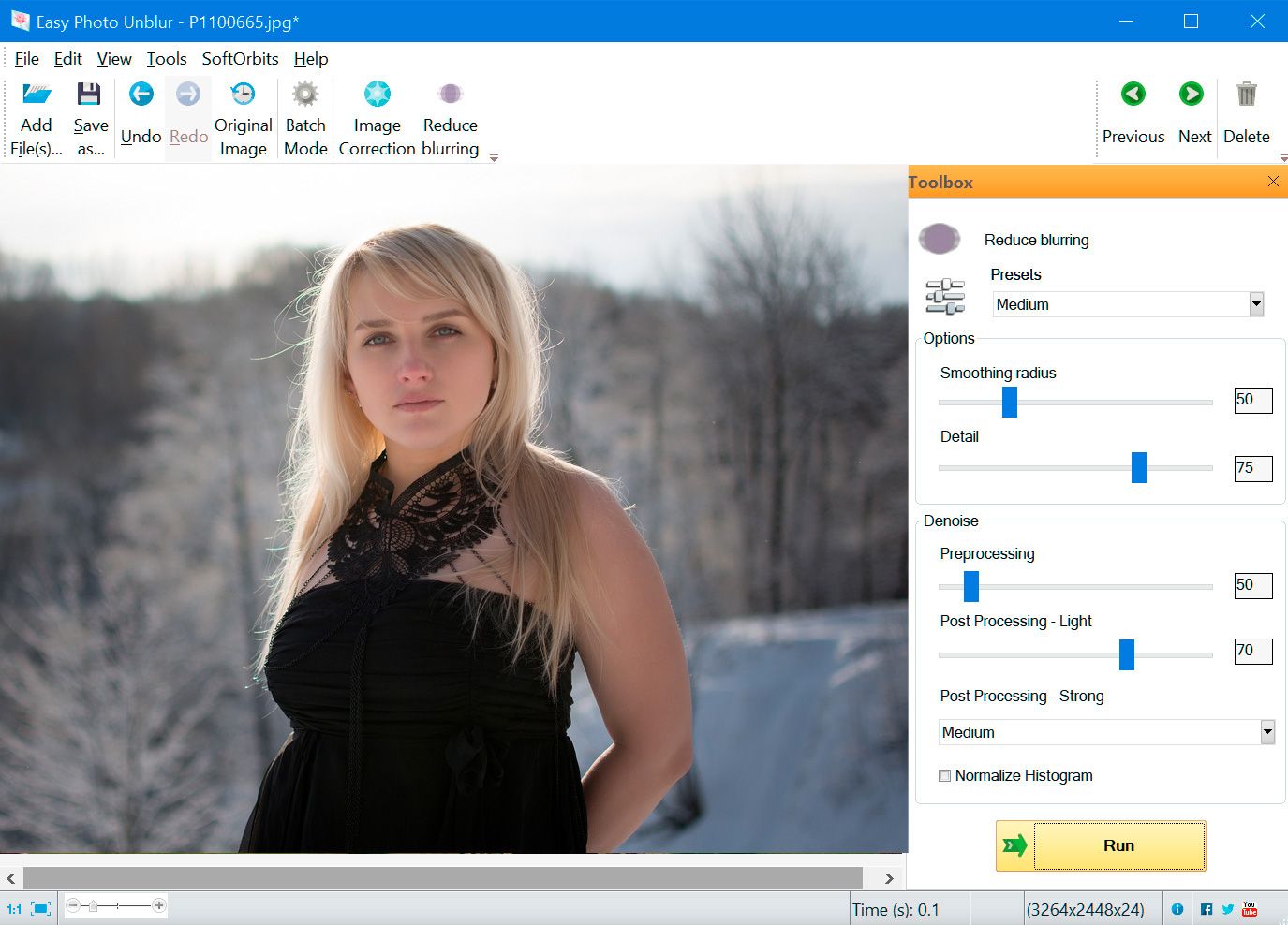
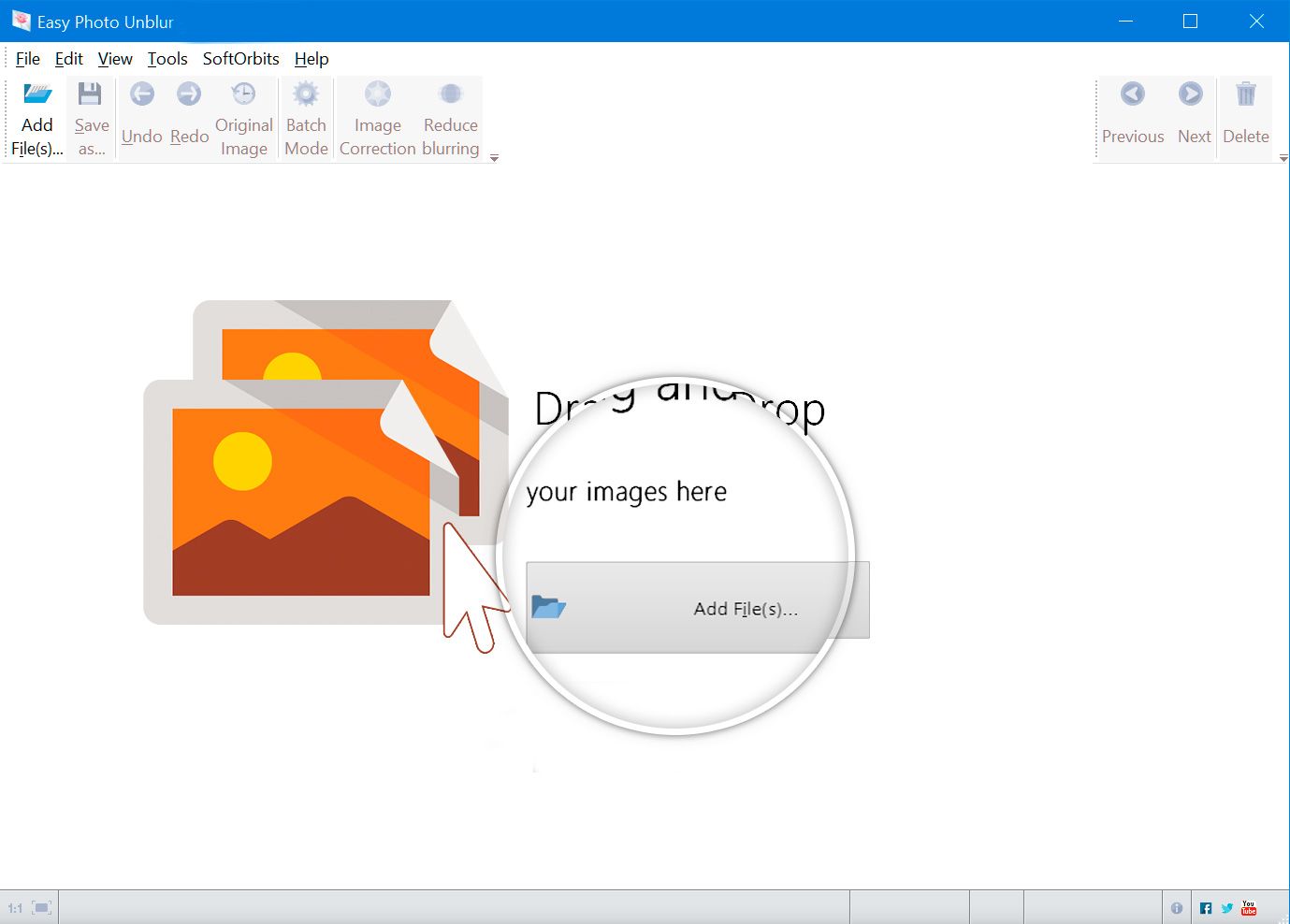
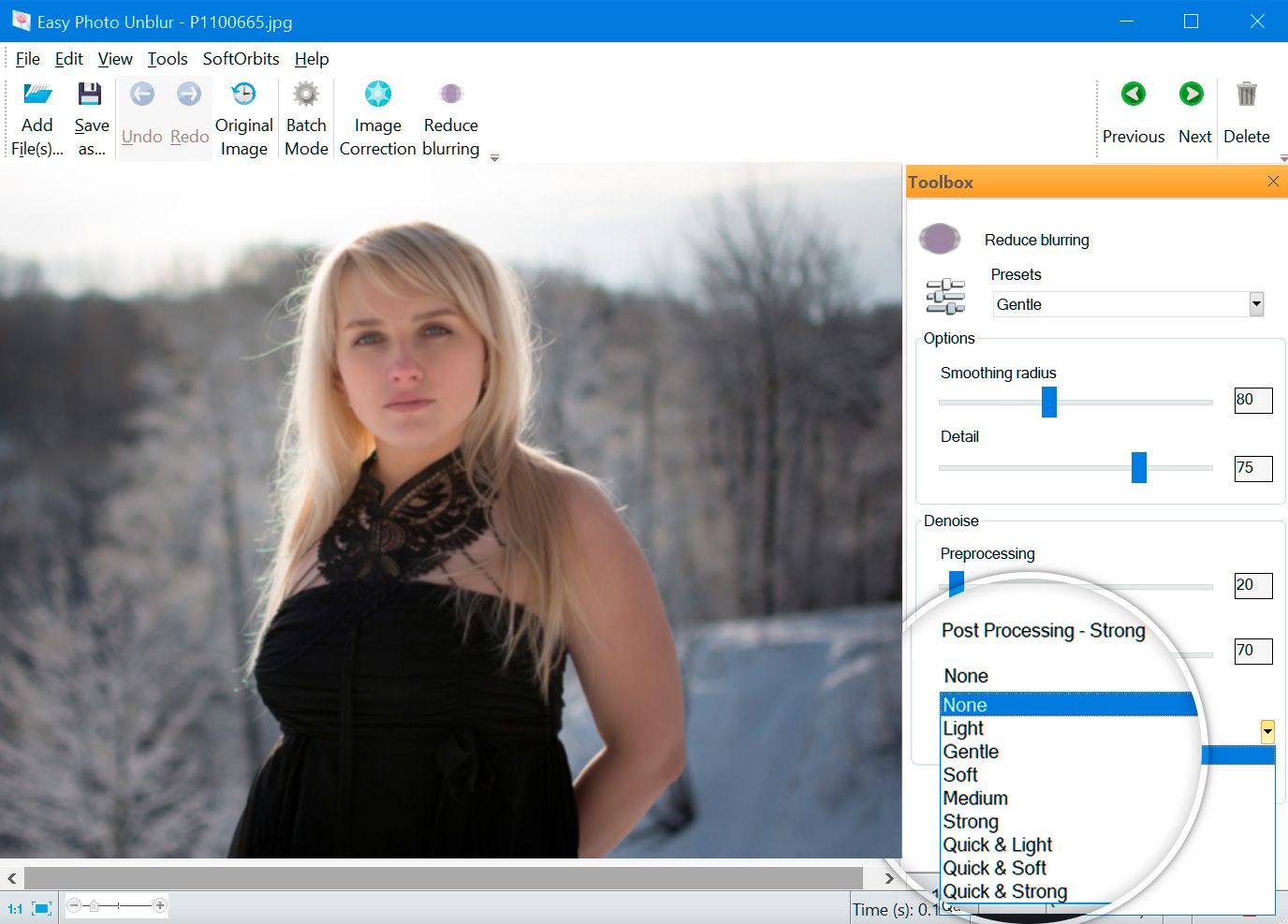

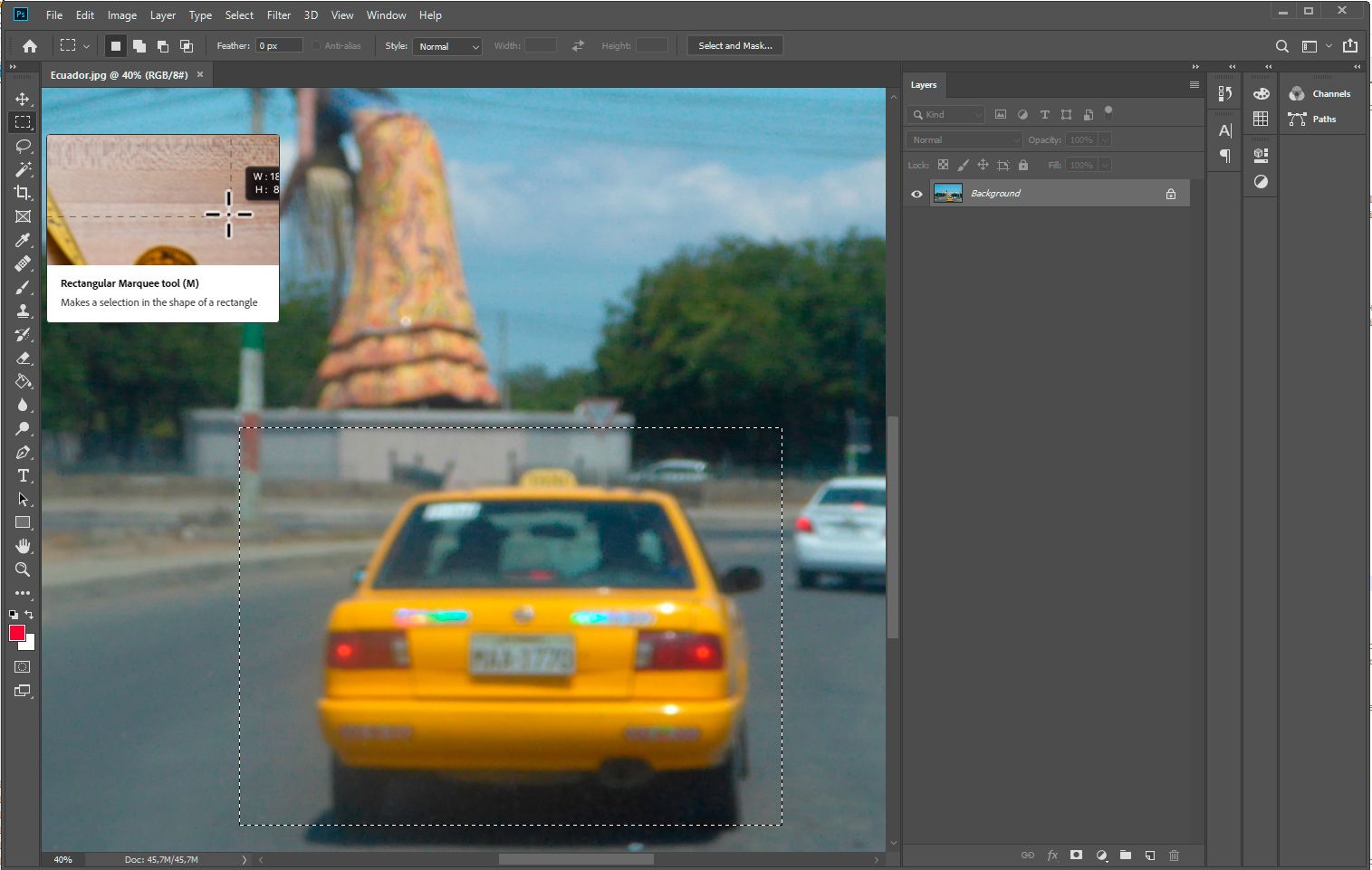
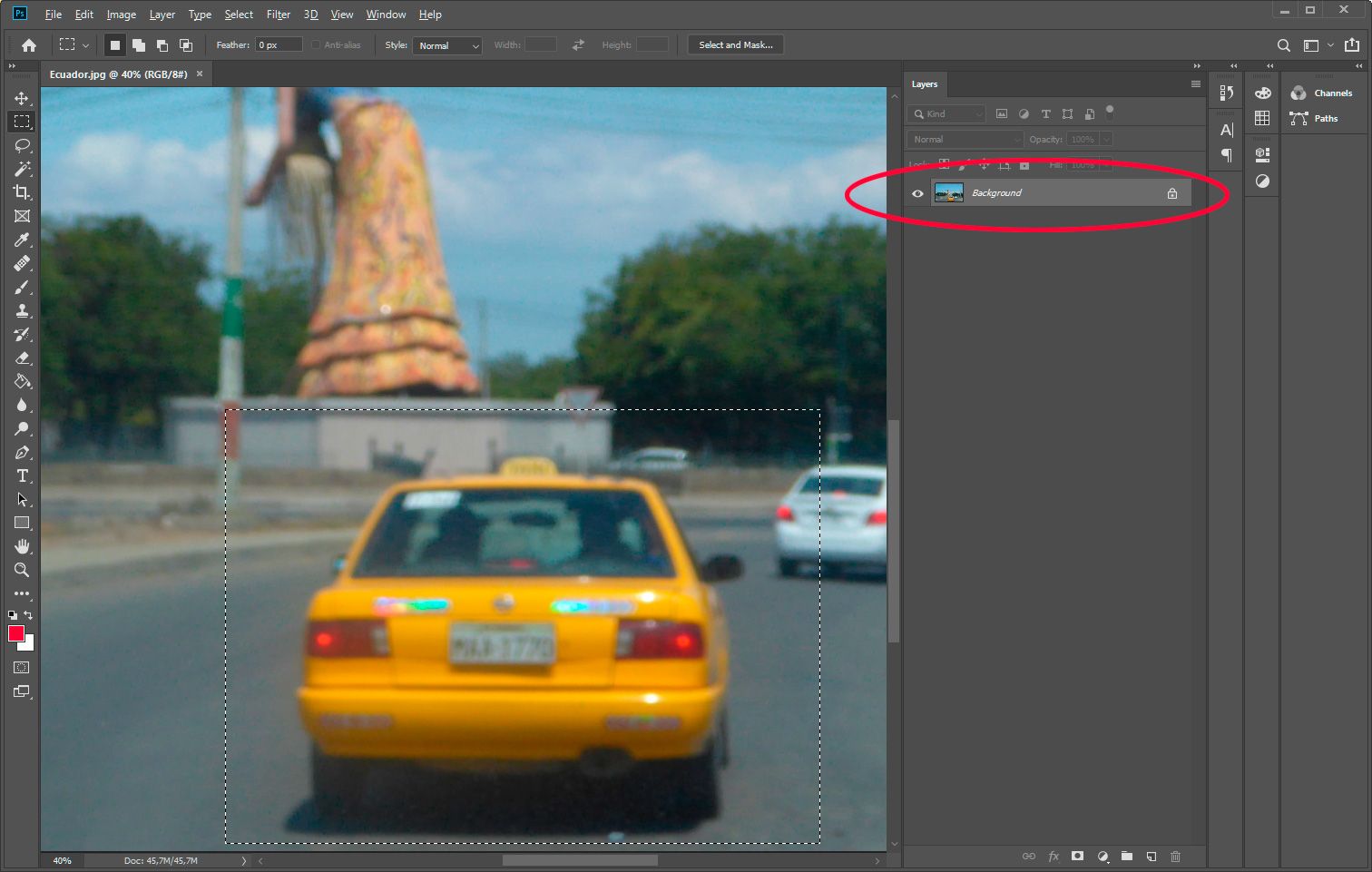
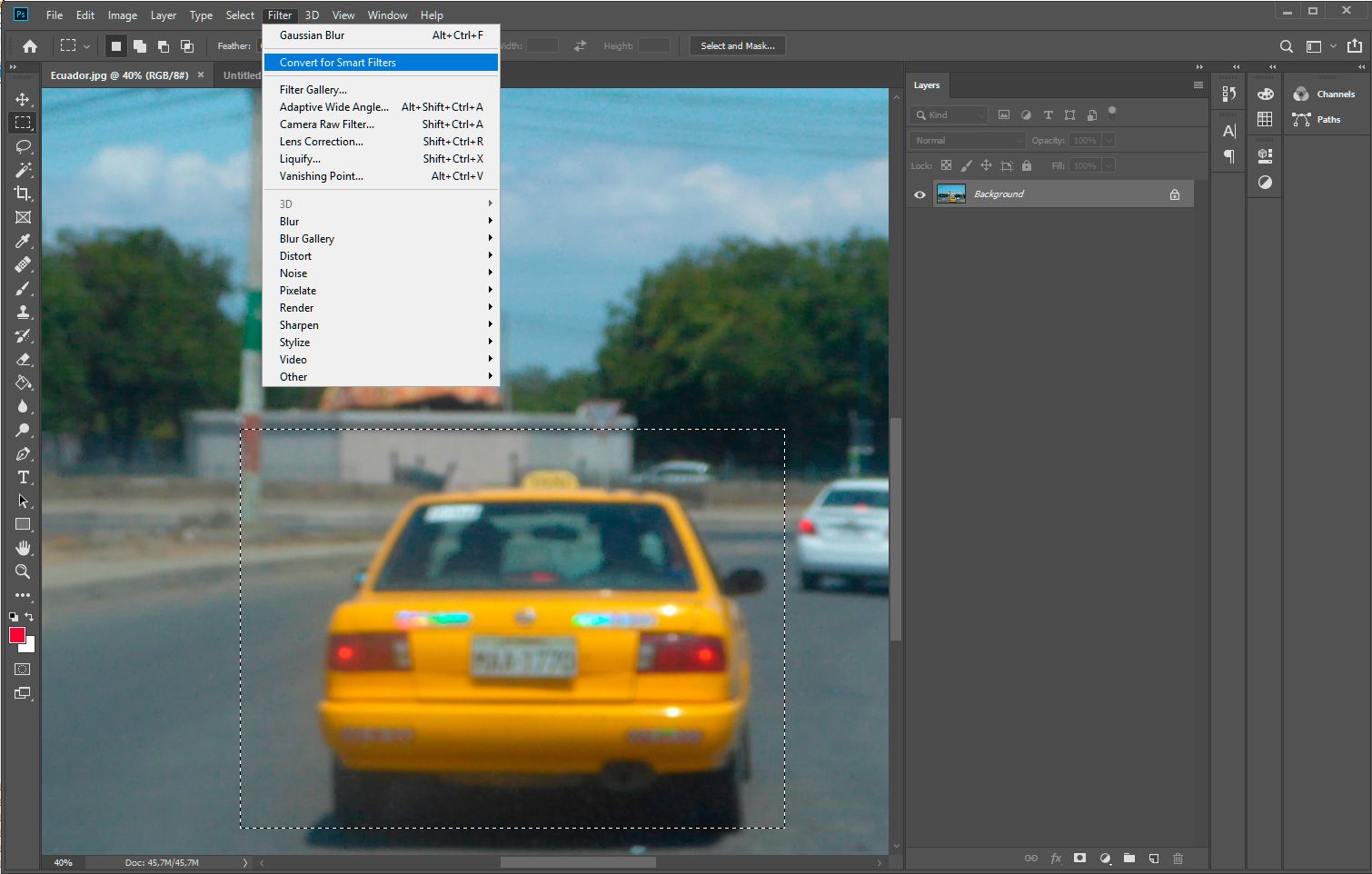
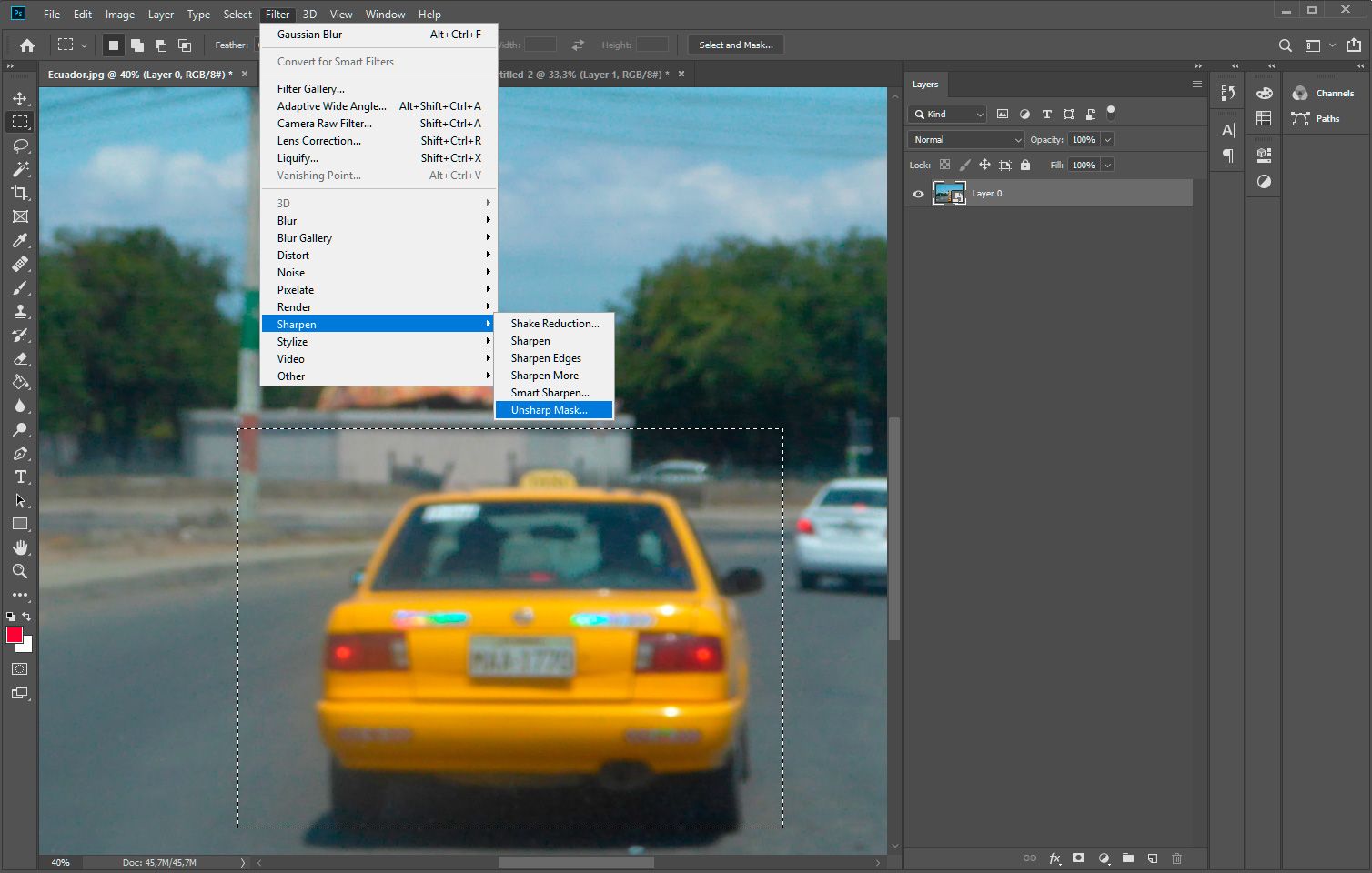
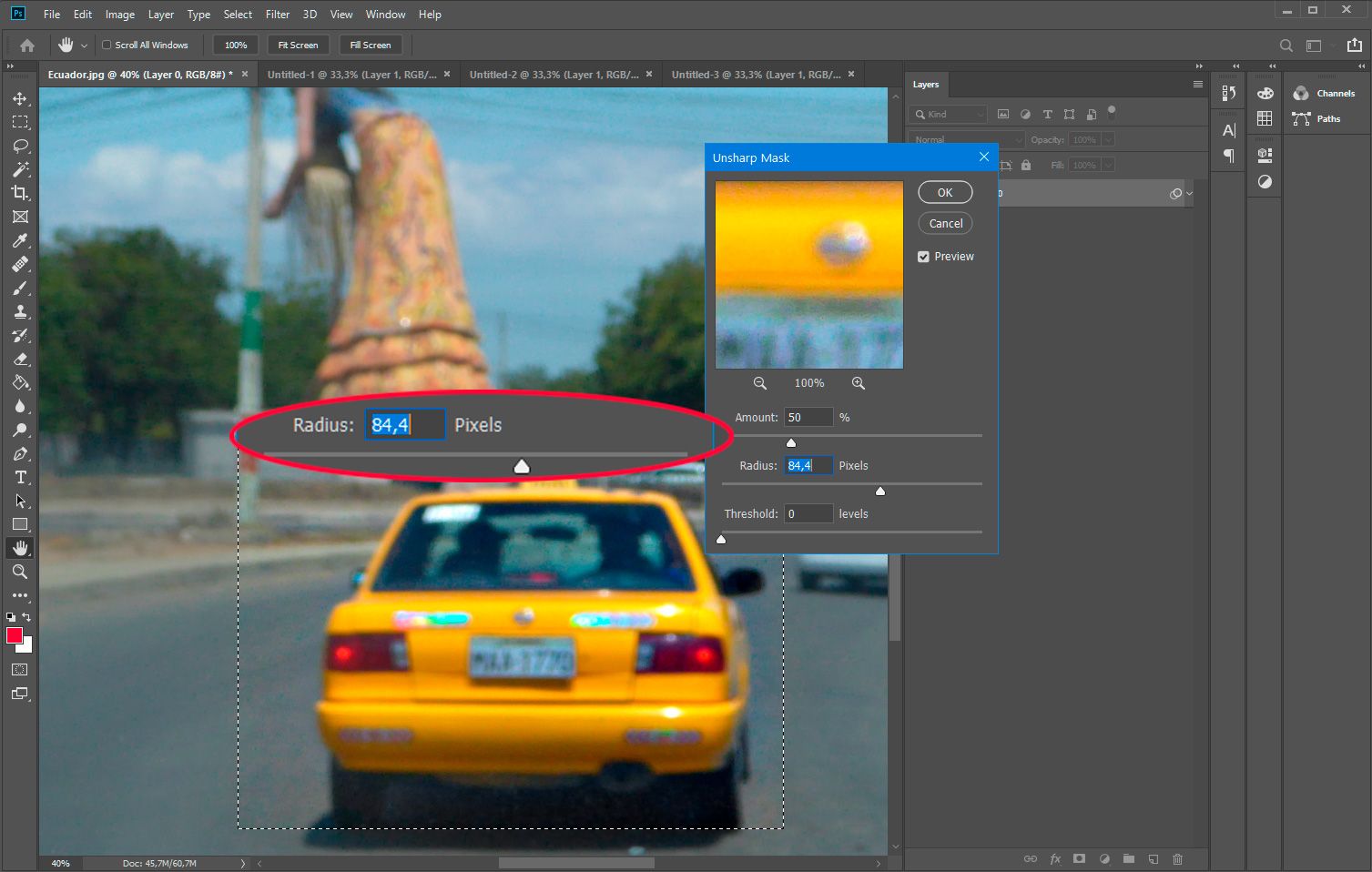
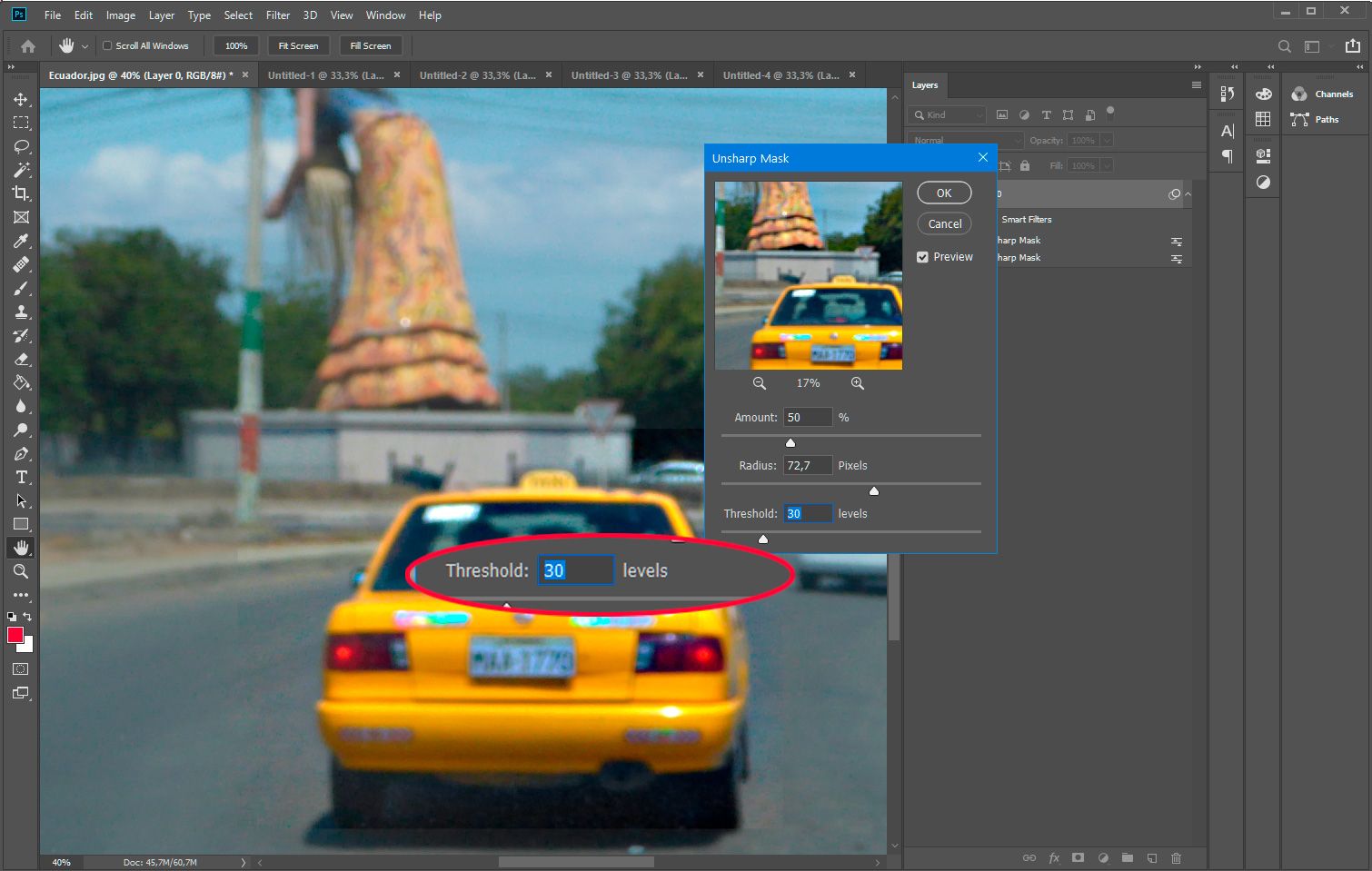

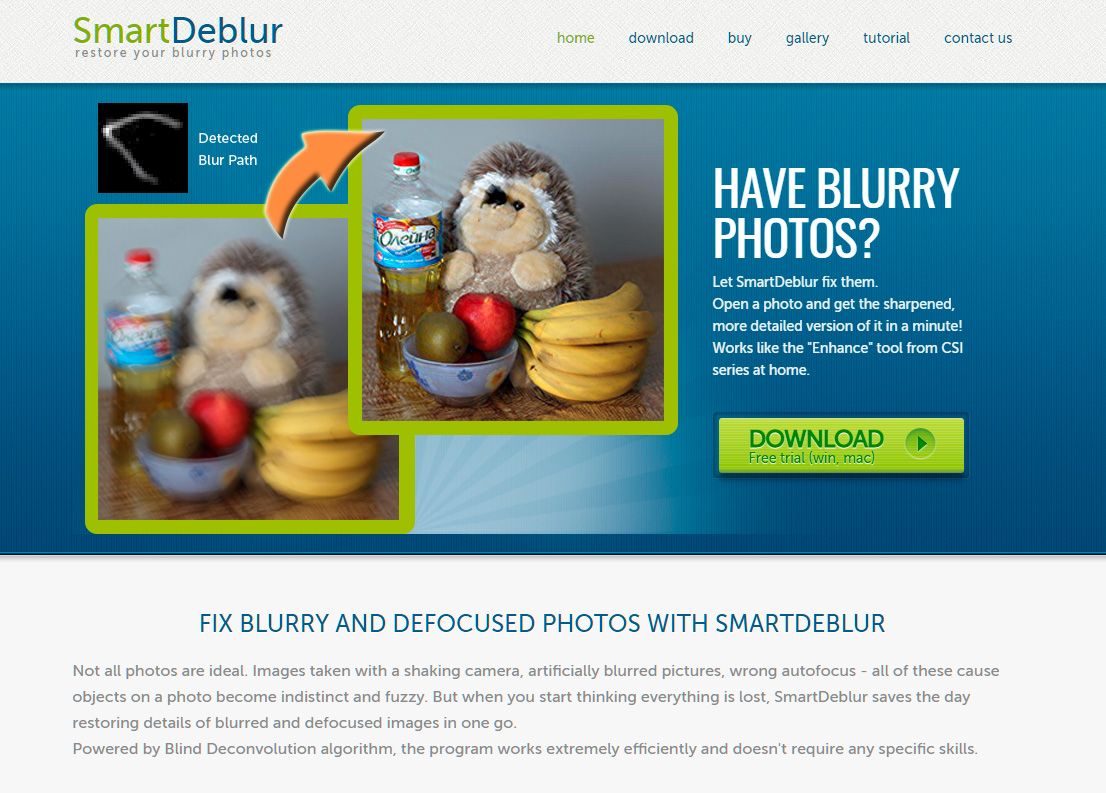
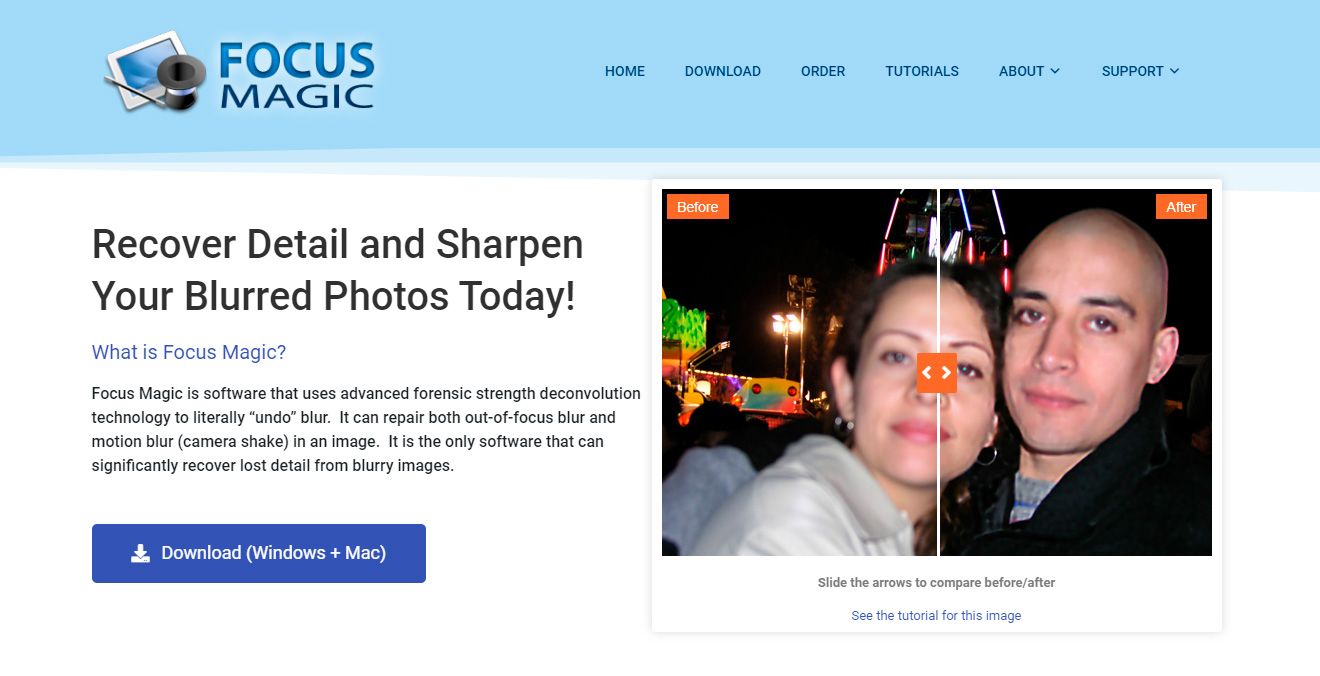
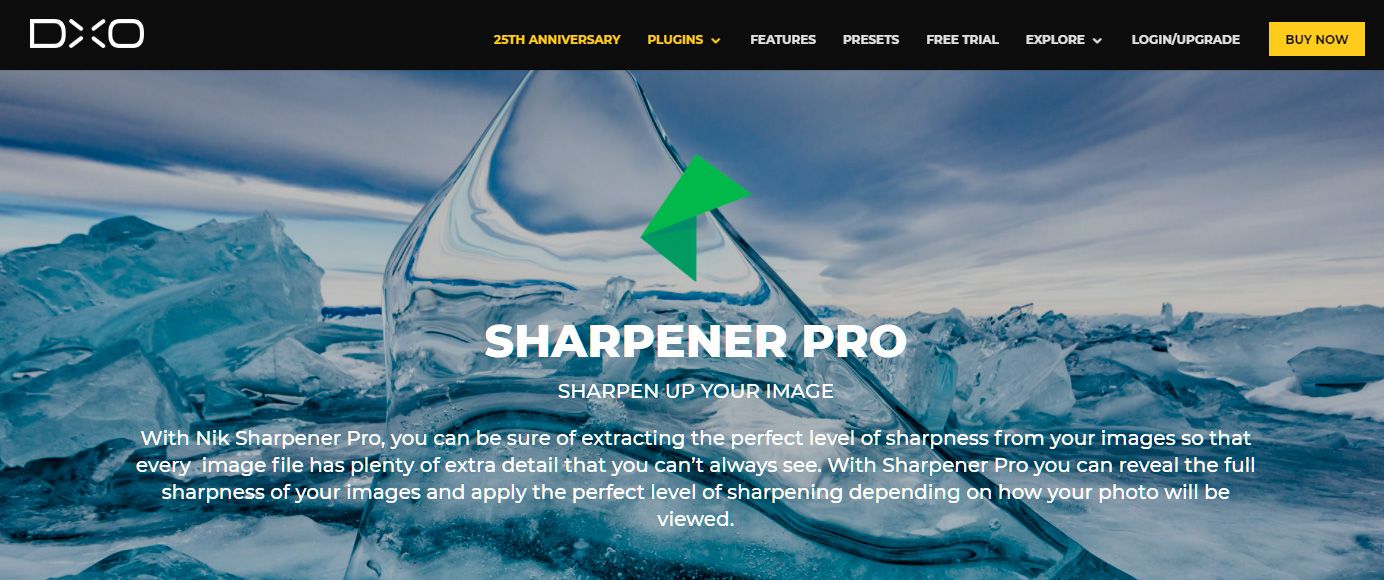
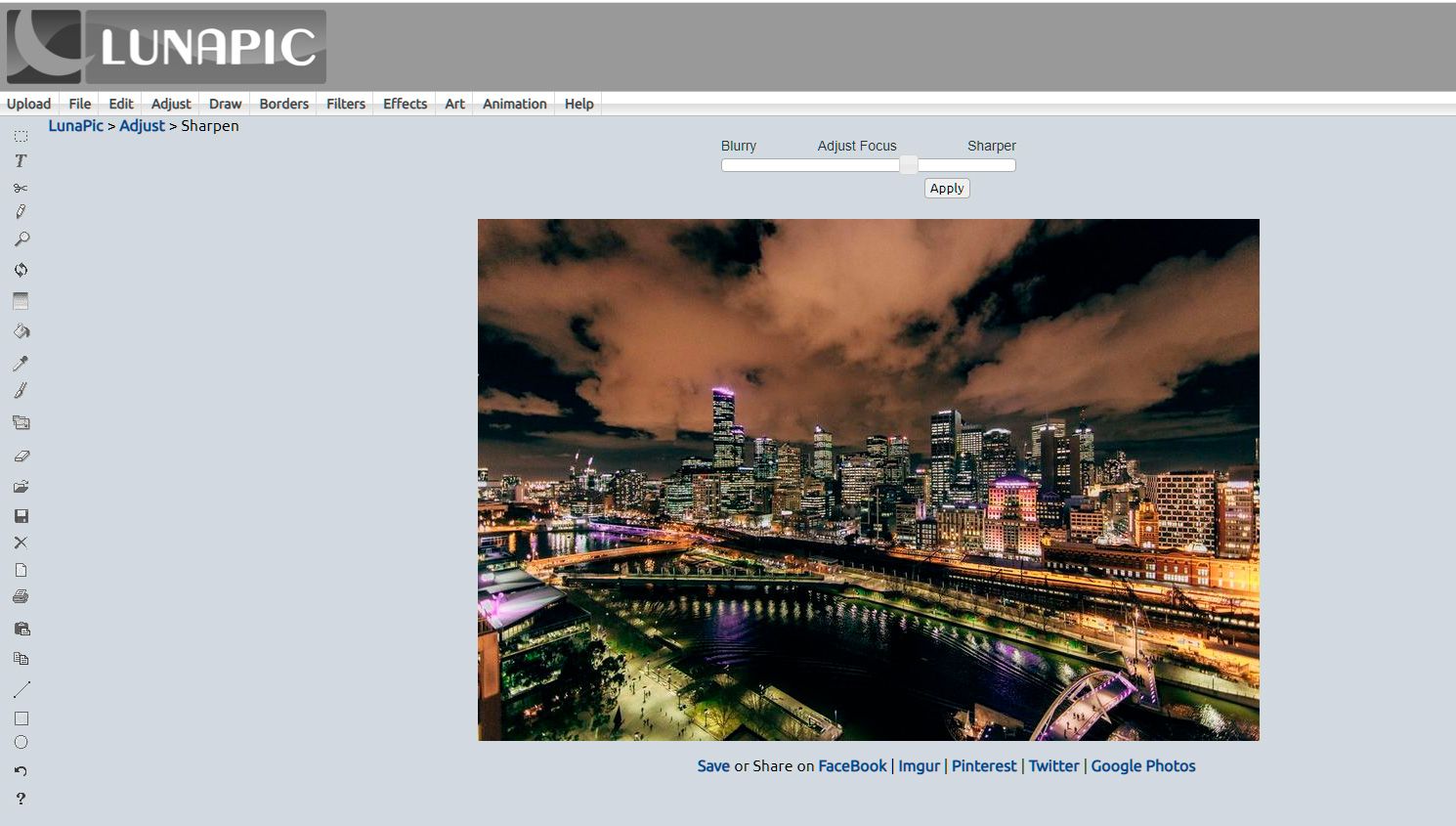
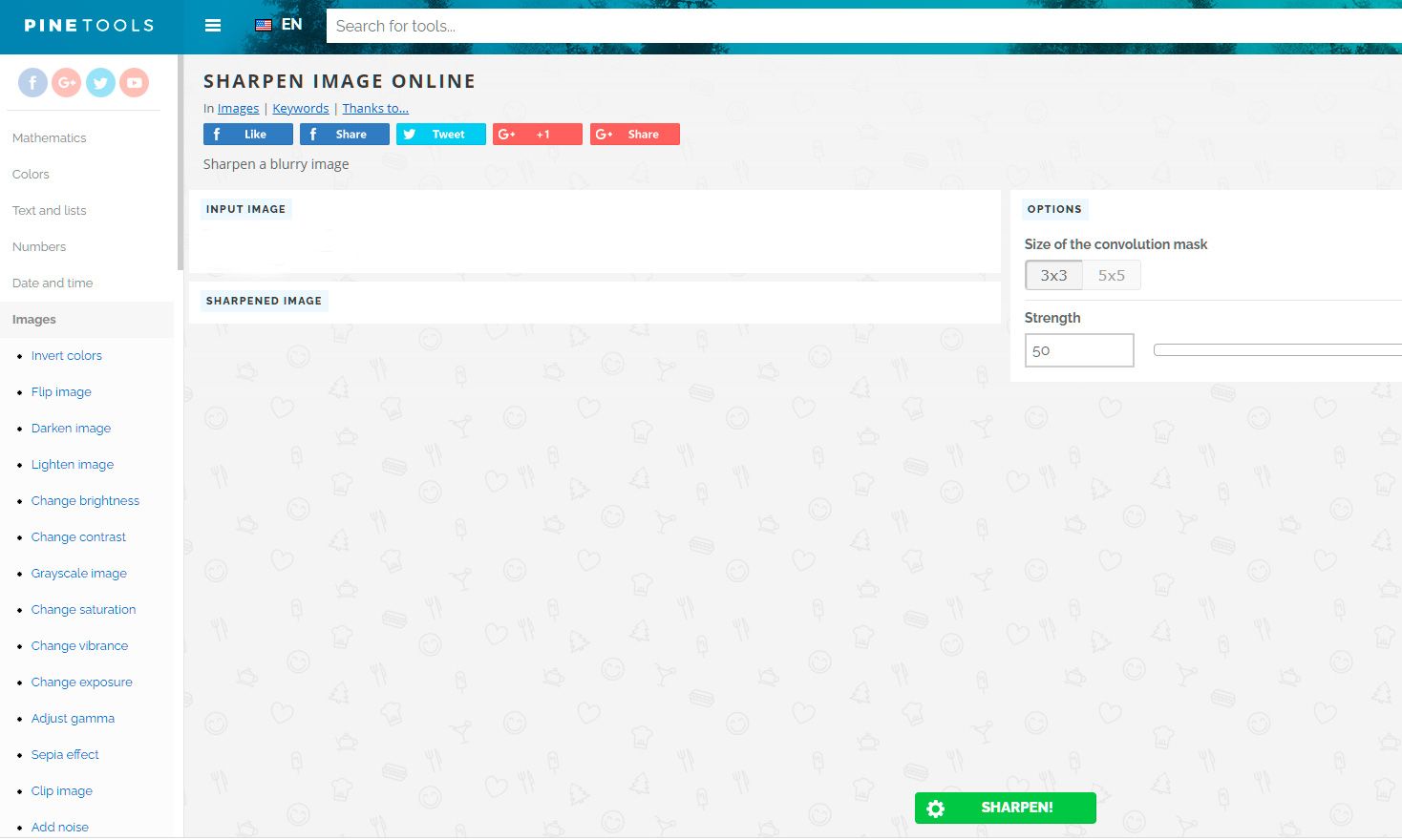
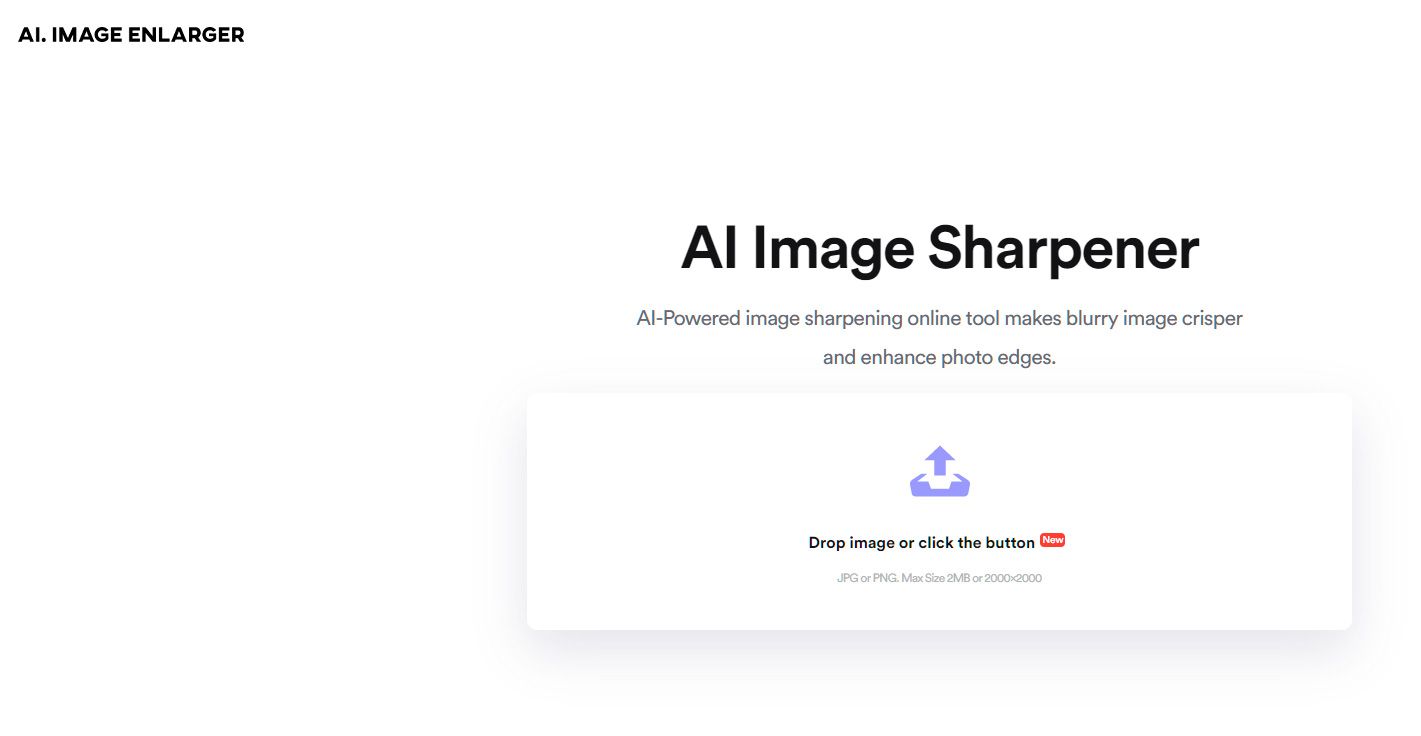
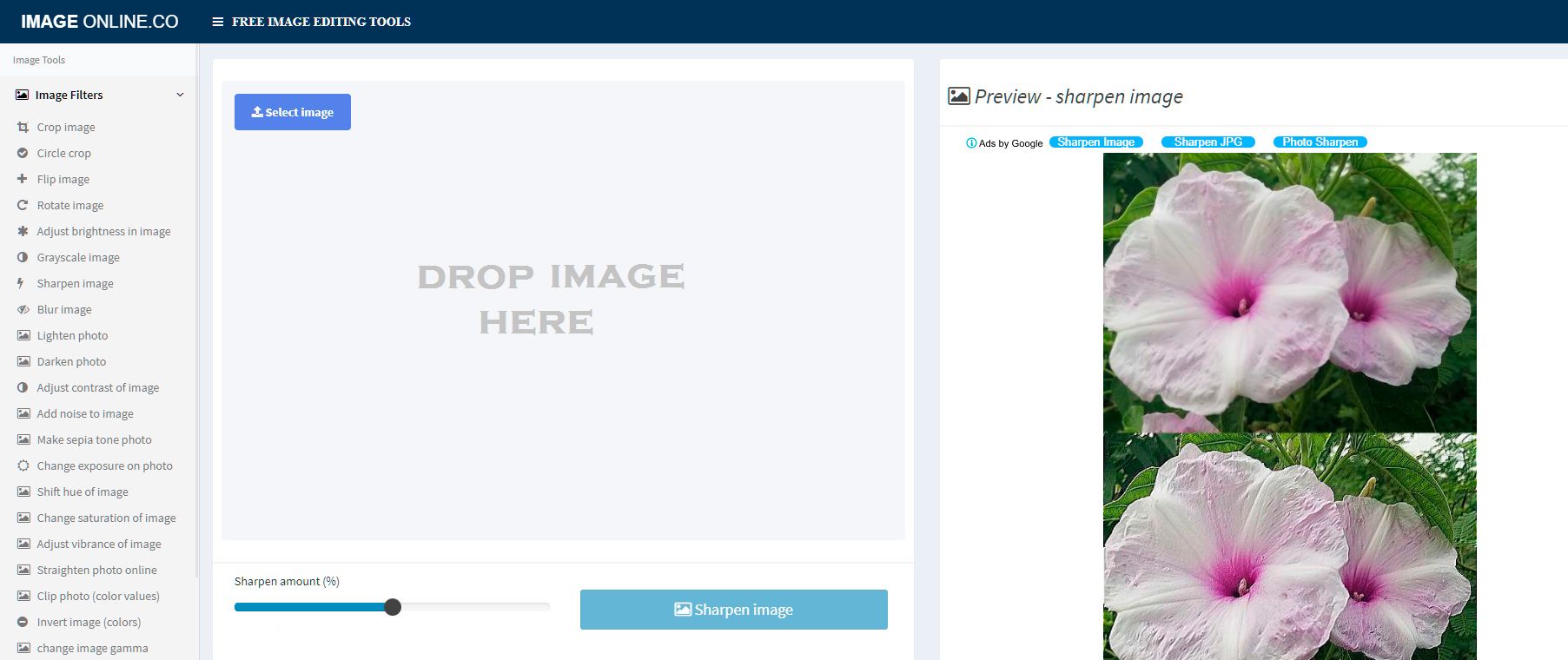
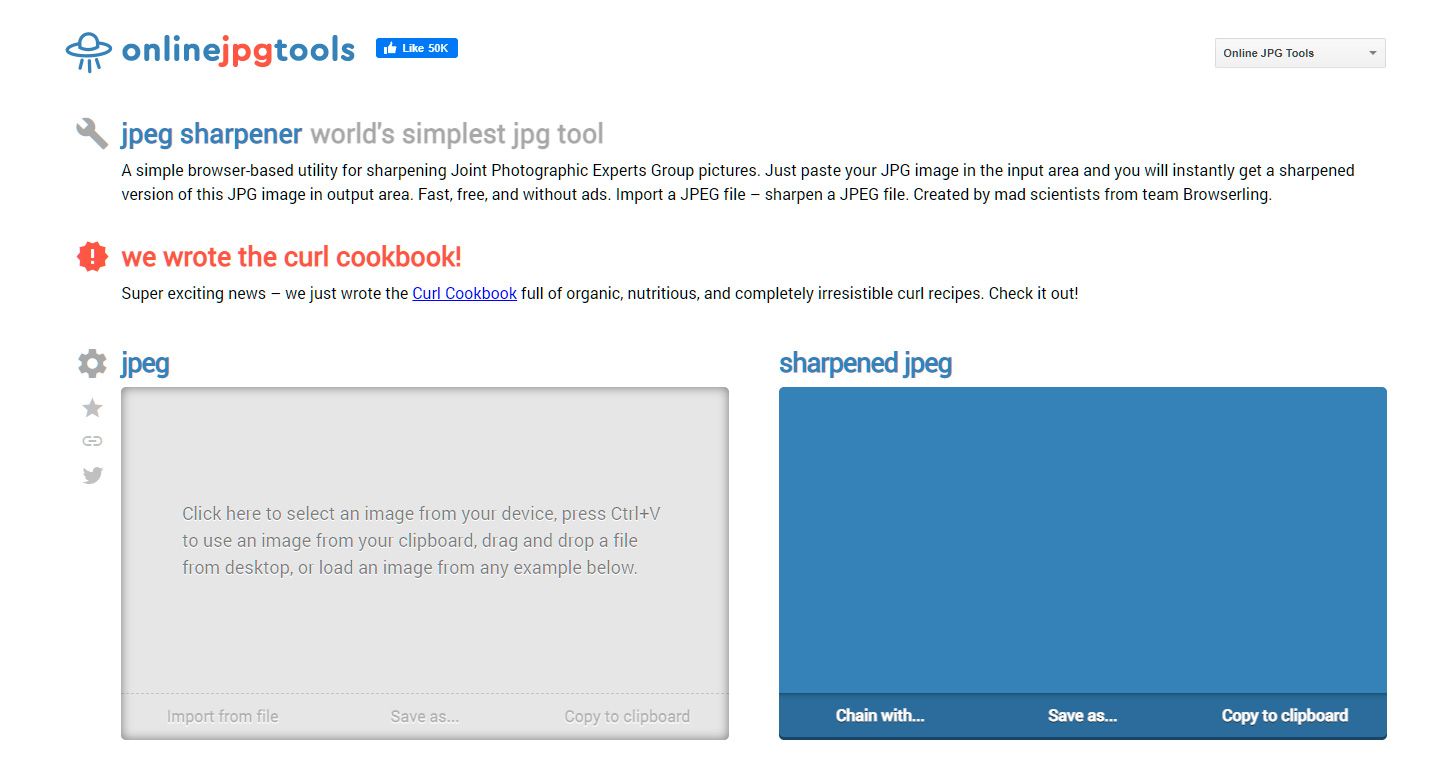
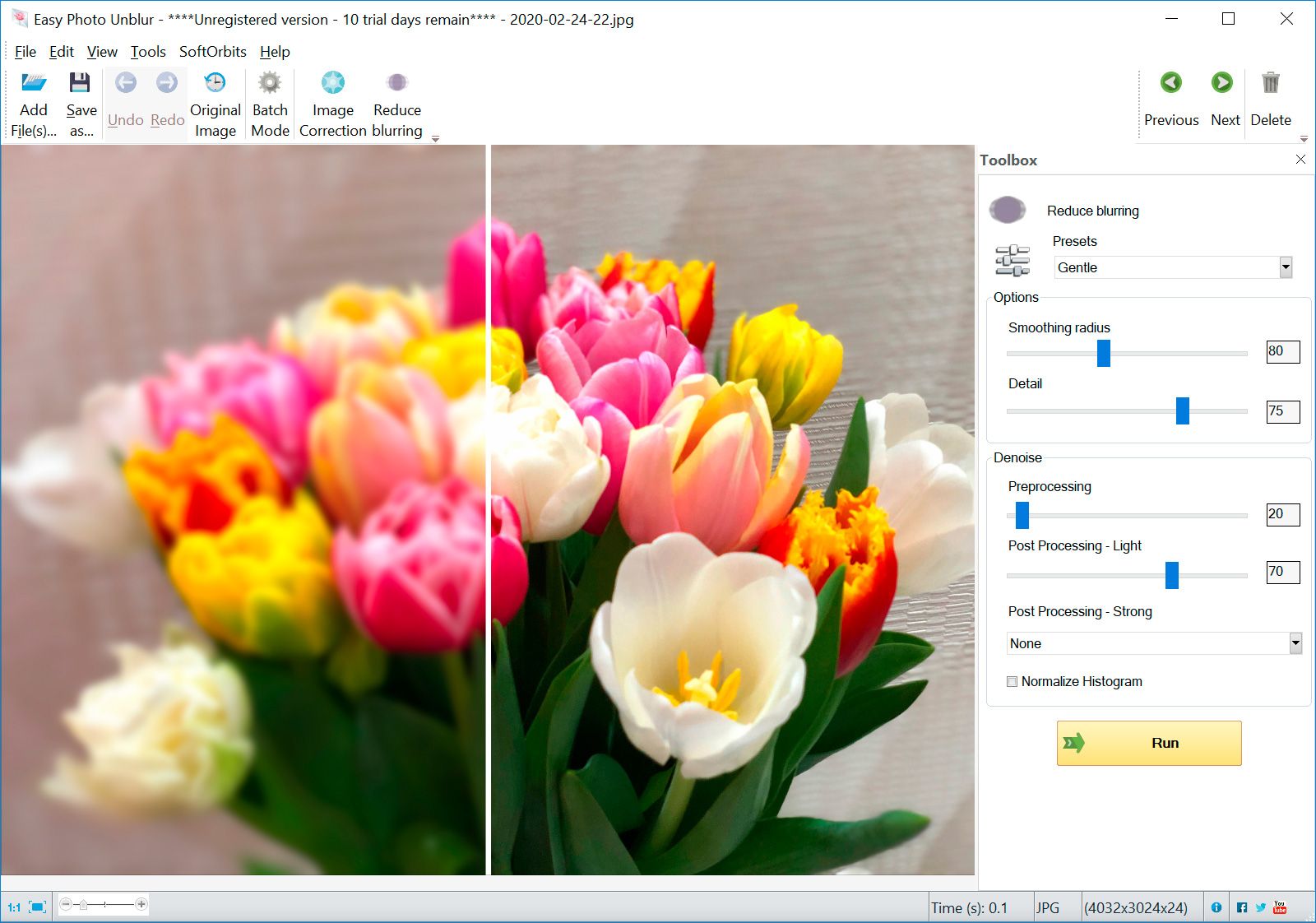
Kommentare (0)